컴퓨터를 절전 모드로 전환하거나 종료하거나 최대 절전 모드로 전환하거나 다시 시작해야 할 때마다 전원 버튼 옵션이 필요합니다. 그들 없이는 곤경에 처하게 될 것입니다. 동료나 친구의 전원 버튼 옵션을 비활성화하여 심장마비를 일으킬 수 있다고 말하면 어떻게 될까요? 전원 버튼을 눌렀을 때 다음과 같은 메시지가 표시되면 어떻게 될까요? 현재 사용 가능한 전원 옵션이 없습니다 보여진다? 글쎄, 사실 당신의 친구는 당황할 것입니다. 그리고 확실히, 당신은 그것을보고 웃음이 터질 것입니다.
이 기사에서는 사소한 레지스트리 해킹을 통해 Windows 컴퓨터에서 전원 버튼 옵션을 쉽게 비활성화하거나 활성화하는 방법을 간단한 단계로 자세히 설명합니다. 기사를 재미있게 읽으시기 바랍니다!
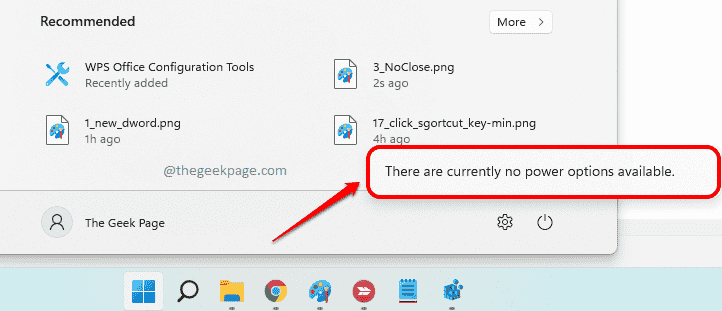
이 문서에서 설명하는 방법에는 레지스트리 설정을 변경하는 작업이 포함됩니다. 잘못된 레지스트리 설정은 컴퓨터에 심각한 문제를 일으킬 수 있으며 계속하기 전에 항상 레지스트리 설정을 백업하는 것이 좋습니다.. 문제가 발생하는 경우 항상 이 백업을 사용하여 이전 레지스트리 설정을 복원할 수 있습니다.
시작 메뉴에서 전원 버튼 제거
1 단계: 키를 누르십시오 승리 + R 함께 열기 위해 달리다 창문. 입력 regedit 그리고 치다 입력하다 시작하는 키 레지스트리 편집기.
광고

2 단계: 복사 및 붙여 넣기 다음과 같은 위치 레지스트리 편집기에서 항해술집 그리고 나서 치다 입력하다 열쇠.
컴퓨터\HKEY_LOCAL_MACHINE\SOFTWARE\Microsoft\Windows\CurrentVersion\Policies\Explorer
이후, 마우스 오른쪽 버튼으로 클릭 에 탐침 폴더에서 새로운 옵션을 선택한 다음 DWORD(32비트) 값 옵션.
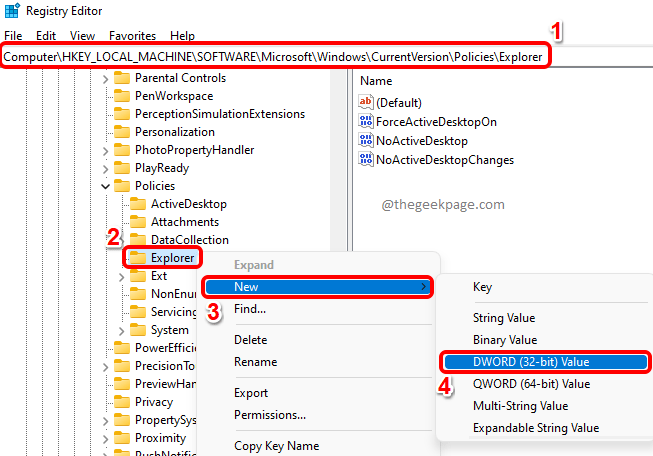
3단계: 딸깍 하는 소리 에 새로 생성된 DWORD 값 를 누르고 F2 열쇠 이름을 바꾸다 그것. 새 이름을 다음과 같이 지정하십시오. 닫기 없음.
더블 클릭 에 닫기 없음 DWORD 및 설정 가치 데이터 필드 1. 을 치다 좋아요 버튼이 완료되면.
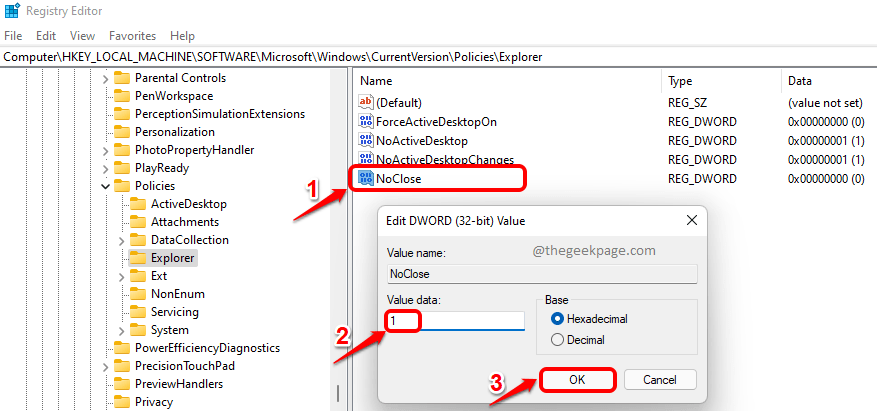
4단계: 그게 다야. 마우스 오른쪽 버튼으로 클릭 윈도우 시작 메뉴 아이콘을 클릭한 다음 힘 상. 이제 팝업 메시지가 표시됩니다. 현재 사용 가능한 전원 옵션이 없습니다. 즐기다!
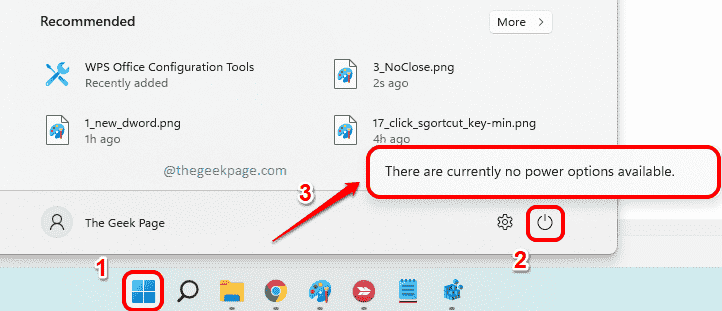
CTRL + ALT + DEL 화면을 포함하여 모든 곳에서 전원 옵션이 비활성화됩니다.
원하는 경우 돌아가는 것 변경하고 전원 옵션을 다시 작동시키려면 삭제 그만큼 DWORD 값 닫기 없음 당신이 만든 2 단계. 또는 3단계, 주는 대신 가치 데이터 1로, 다음과 같이 주어라. 0(영) 전원 옵션을 다시 활성화합니다.
귀하의 장난이 어떻게 되었는지 의견 섹션에서 알려주십시오. 당신이 기사를 즐겼기를 바랍니다.
1 단계 - 여기에서 Restoro PC 수리 도구를 다운로드하십시오.
2단계 - 스캔 시작을 클릭하여 PC 문제를 자동으로 찾아 수정합니다.

